可能有的朋友还不会使用南方Cass画直线,具体该怎么操作呢?下面小编就将和大家一起分享使用南方Cass画直线的操作方法,有需要的朋友可以来看看哦,希望可以帮助到各位朋友。
首先,打开南方Cass软件。
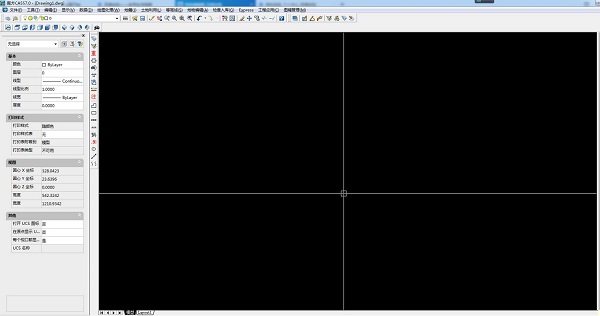
方法1:
输入直线命令的快捷键l 点击空格
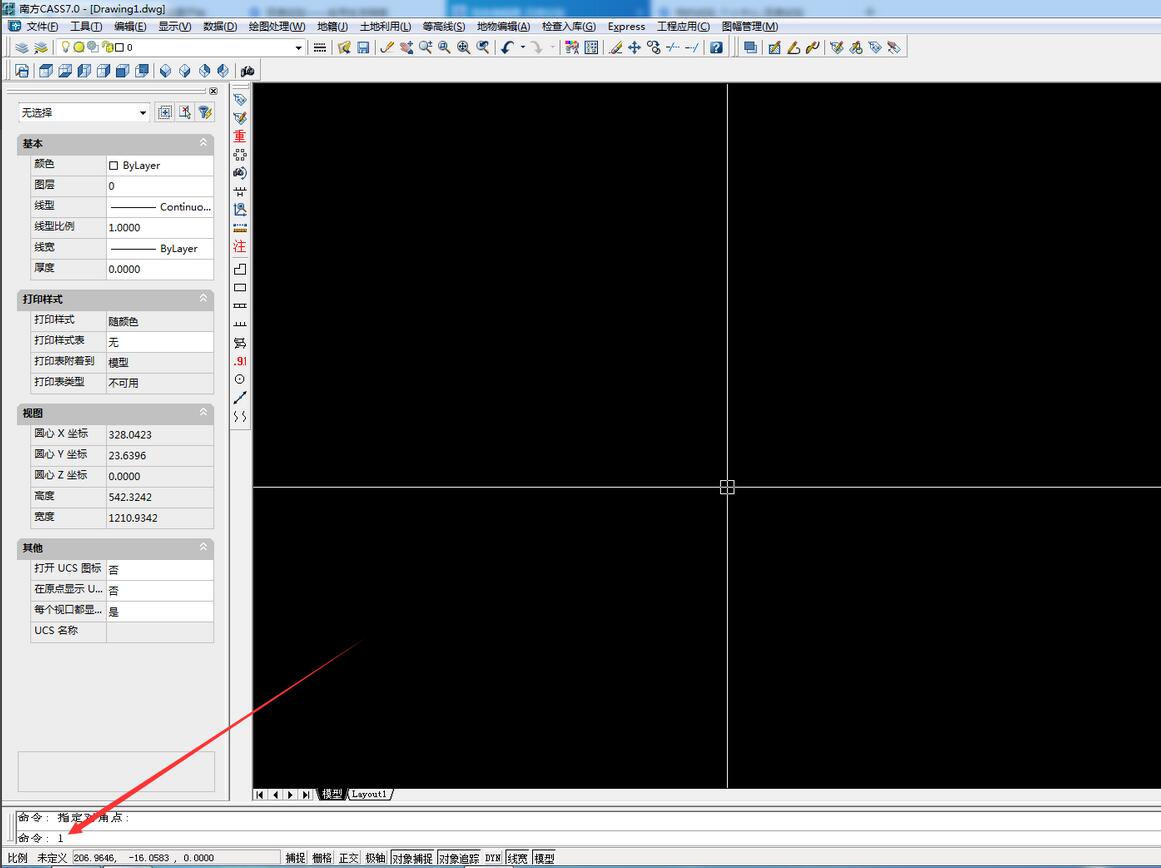
在地图上确定一点后画出第二个点,两点才能画出一条直线
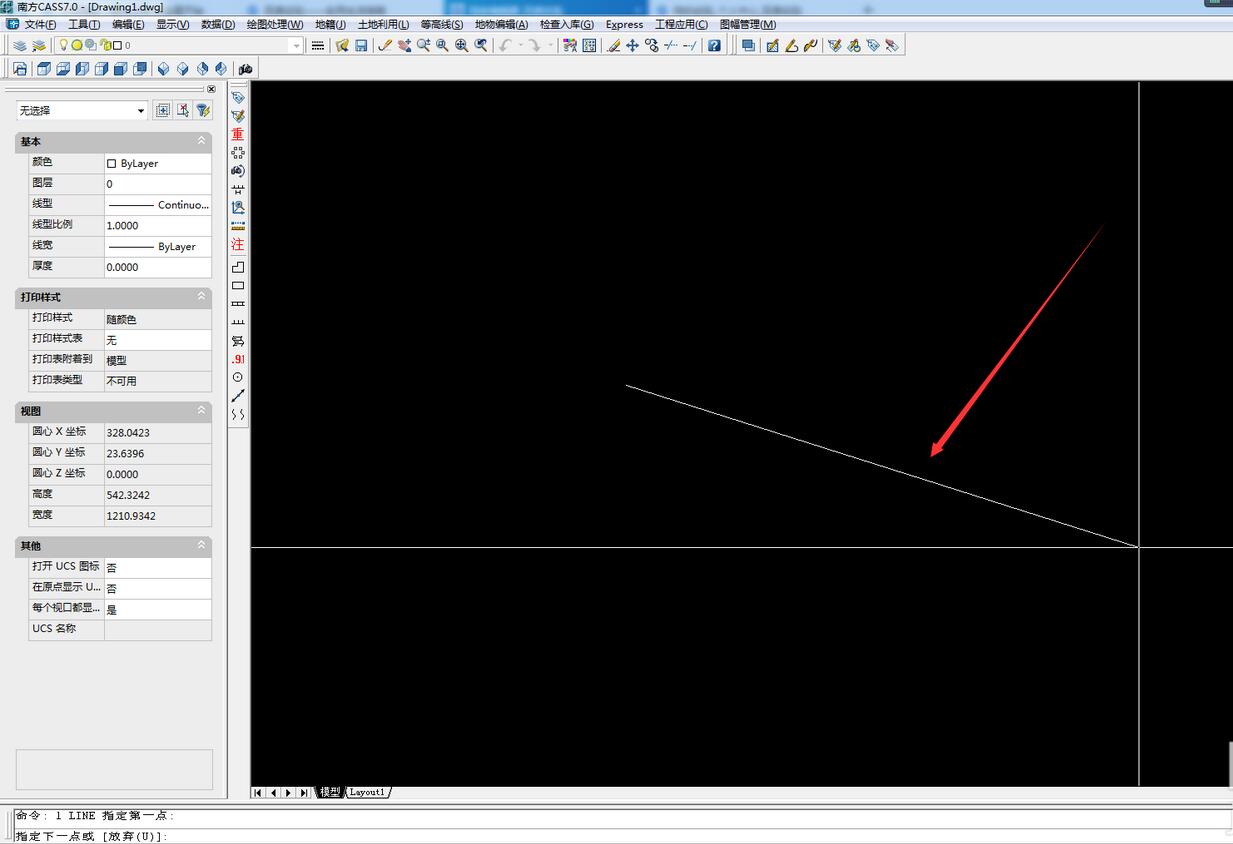
确定两点后,单击鼠标右键,找到确认点击,即可成功画出一条直线
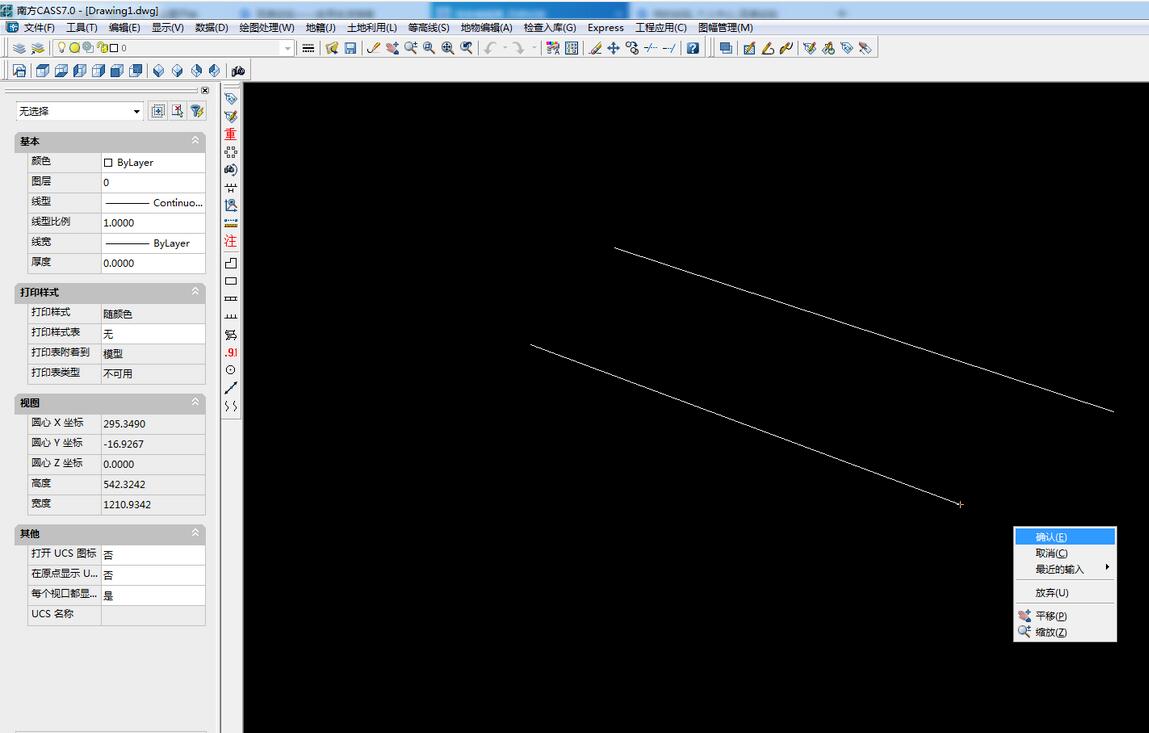
方法2:
在工具里面找到画直线 数段选项点击
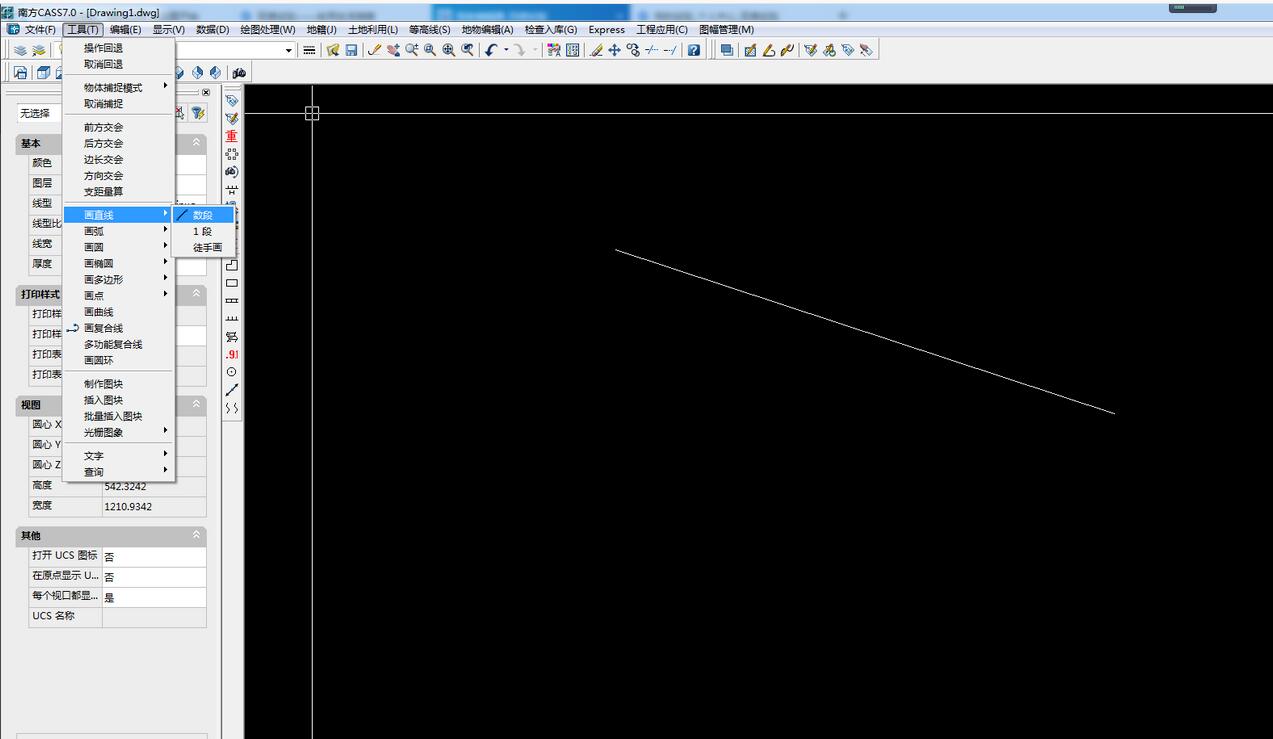
选择两个点画出直线
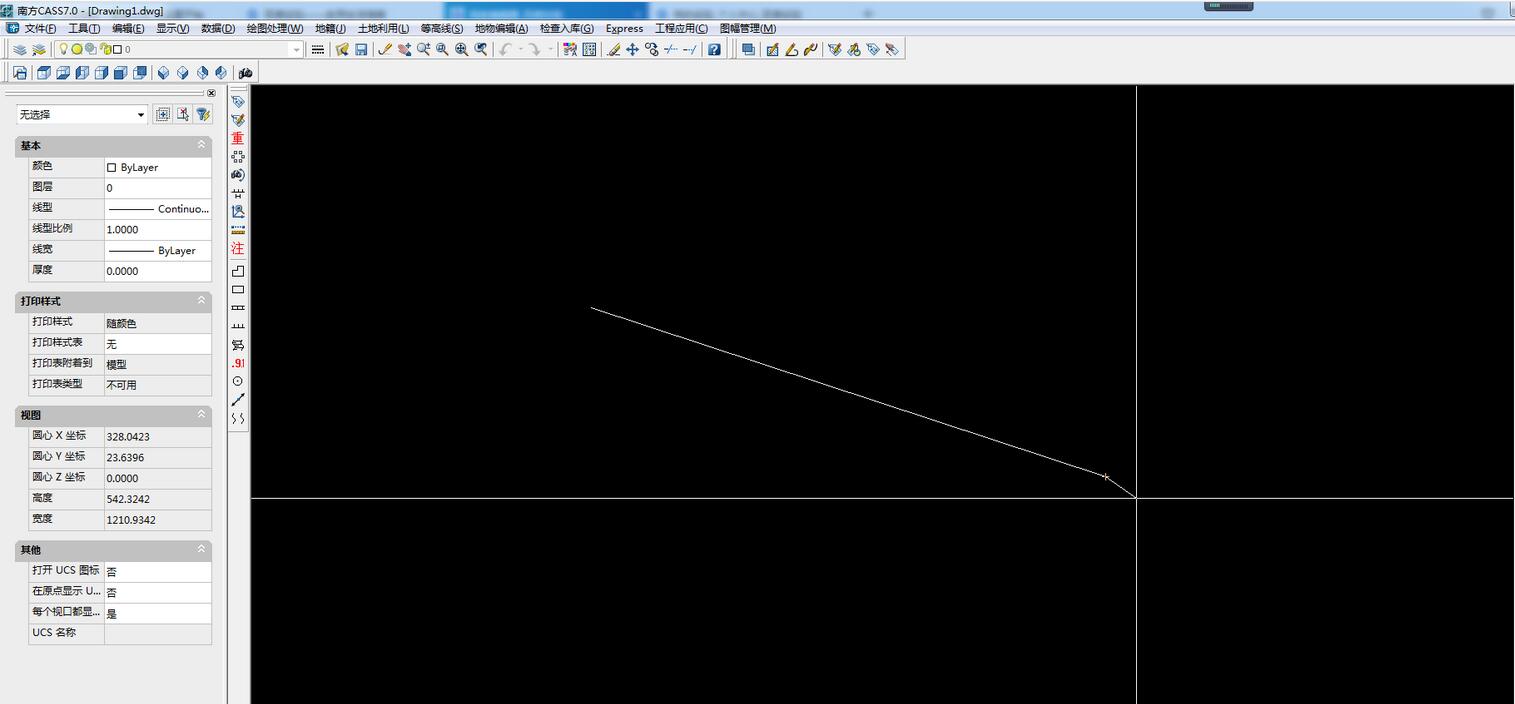
单击鼠标右键 确认即可画出直线
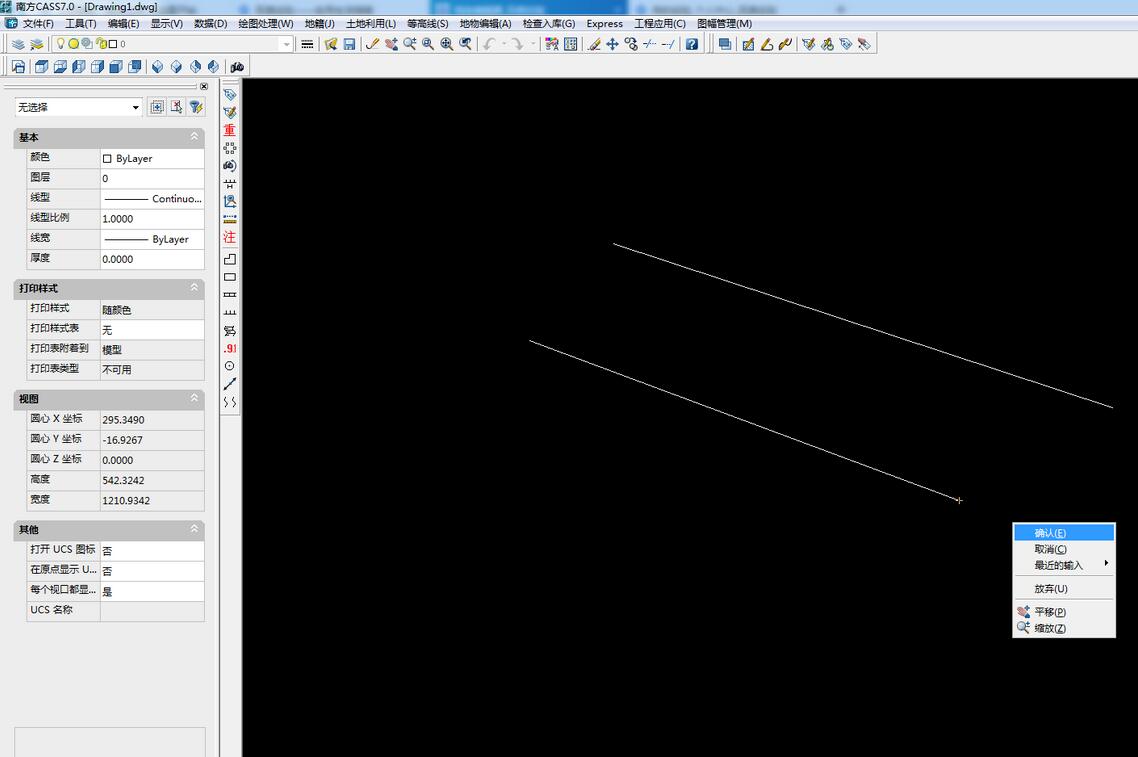
以上就是小编分享的使用南方Cass画直线的操作方法,还不会的朋友可以来学习一下哦。



 超凡先锋
超凡先锋 途游五子棋
途游五子棋 超级玛丽
超级玛丽 口袋妖怪绿宝石
口袋妖怪绿宝石 地牢求生
地牢求生 原神
原神 凹凸世界
凹凸世界 热血江湖
热血江湖 王牌战争
王牌战争 荒岛求生
荒岛求生 植物大战僵尸无尽版
植物大战僵尸无尽版 第五人格
第五人格 香肠派对
香肠派对 问道2手游
问道2手游




























